Hlavní výhodou Výstřižků je jejich nezávislost na jakémkoliv dalším programu. Například u otisku obrazovky pro Windows XP je nutné sejmutou obrazovku vložit do některého grafického programu a to zde nebude potřeba.
Kde výstřižky najdeme?
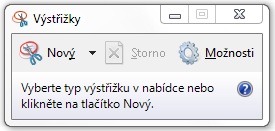
Aplikaci najdeme pod touto cestou - nabídka Start -> Všechny programy -> Příslušenství -> Výstřižky. Objeví se jednoduchá aplikace, která vlastní pouze několik základních funkcí, které dále popíši.
Na obrázku vpravo můžete vidět podobu Výstřižků.
Po kliknutí na šipečku vedle nadpisu Nový se rozbalí seznam nabídky pro zvolení tvaru snímání obrazovky (viz. obrázek níže).
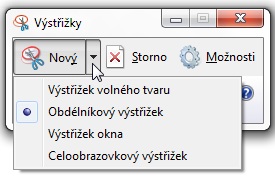
Na výběr jsou možnosti:
- výstřižek volného tvaru
- obdelníkový výstřižek
- výstřižek okna
- celoobrázkový výstřižek
Každá možnost se hodí pro jinou situaci a je na Vás kterou si vyberete.
Výstřižek volného tvaru funguje jako tužka v malování. Kliknete, držíte a jezdíte libovolně po ploše. Po puštění tlačítka myši se obrazec uzavře a koncový bod se spojí nejkratší možnou cestou s bodem počátečním.
Obdelníkový výstřižek vytváří pravidelný tvar obdelníku podle táhnutí ukazatele myši.
Výstřižek okna vystřihne jakékoliv okno Windows na které najedete myší.
Celoobrázkový výstřižek vystřihne automaticky celou obrazovku a chová se tedy jako tlačítko Print Screen - otisk obrazovky.
Jako další krok se zobrazí detail výběru, který jste označili (viz. obrázek dole). Tento výběr lze ještě doplnit o různá podtržení perem, zvýraznění textu, apod. Výsledek pak lze uložit v různých formátech .png, .jpg, .gif a html (Soubor -> Uložit jako...).
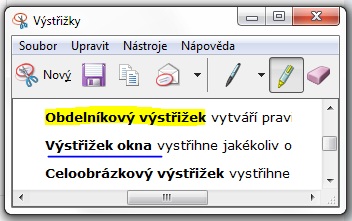
Pokud se Vám výstřižek v detailu výběru nelíbí, můžete po stisknutí kláves Ctrl + N zkusit vytvořit nový a přesnější.


